ps如何快速复制多个一样的图形?ps快速复制多个一样的图形操作方法
许多用户利用Photoshop进行图像处理时,可能需要快速复制出若干个相同的形状或图案。以下是一份简明教程,旨在指导大家完成此操作。 1. 打开Adobe Photoshop软件,并在界面中选择“文件”菜单。 2. 在下拉列表中点击“新建”,设置画布大小和分辨率等参数后确定。 3. 接着,在工具栏中找到并选中所需的绘图工具(如矩形、圆形或其他自定义形状)。 4. 在画布上绘制第一个目标形状。 5. 为了复制该形状,请按住键盘上的Ctrl键不放,同时鼠标左键拖动以创建一个副本。 6. 如果希望继续添加更多相同形状,请重复步骤5,直到达到所需数量为止。 7. 保存你的作品至指定位置即可。 通过以上步骤,你将能够轻松快捷地在Photoshop中复制多个相似的图形。祝你在创作过程中一切顺利!
首先用【矩形工具】画出一个红色的形状。
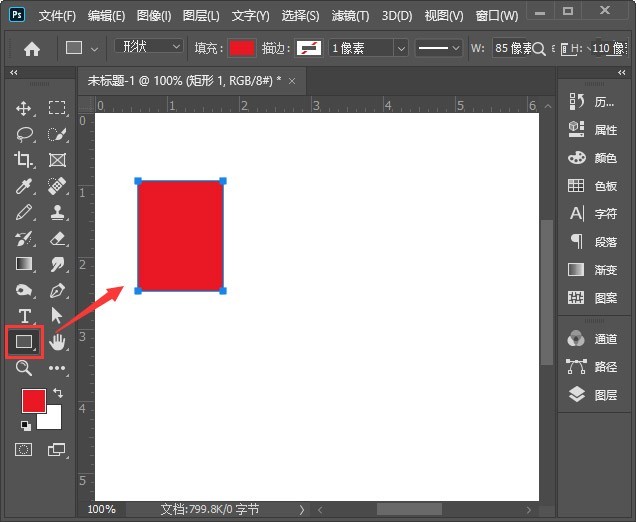
然后在红色形状上面输入文字。
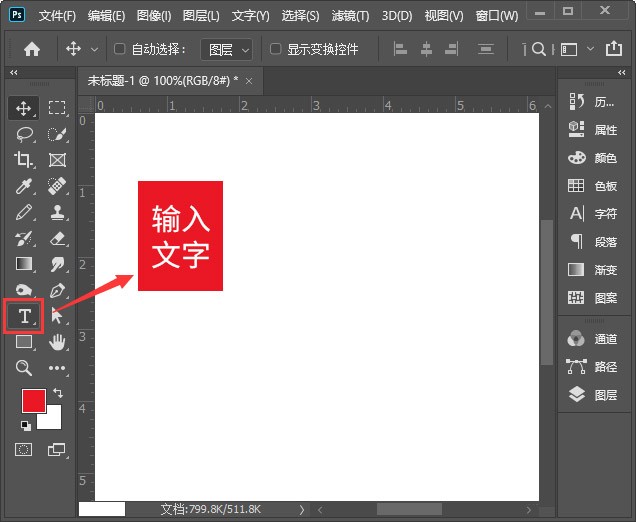
接着在标尺上面右键选择为【像素】。
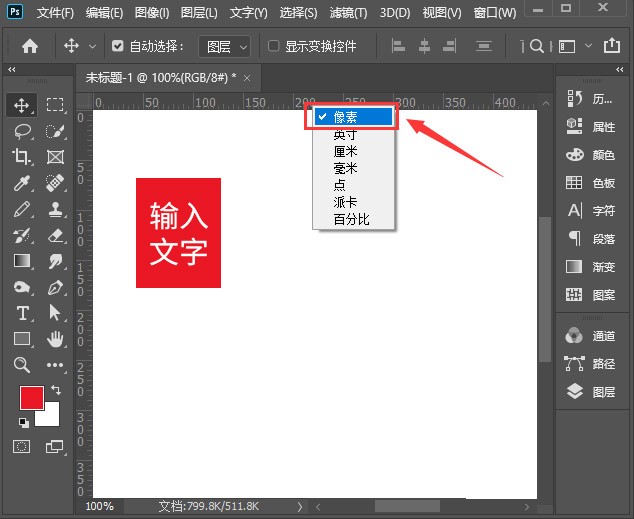
随后在【视图】-【显示】勾选【智能参考线】。
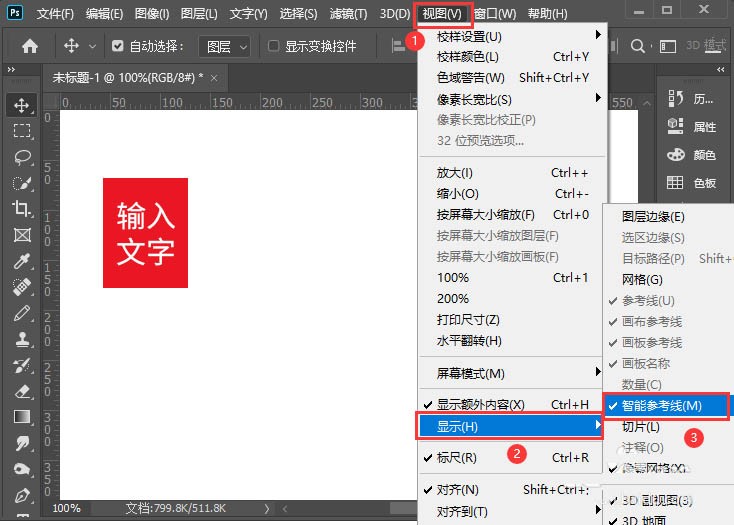
之后把矩形和文字一起选中,按住【SHIFT+ALT】向右复制,它会显示两个图形中间间隔的像素大小。
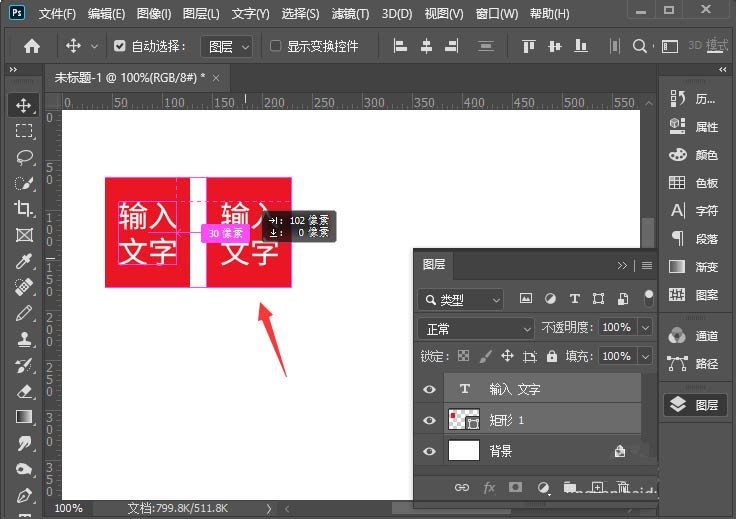
最后用相同的操作方法,再复制出其它几个形状,根据需要修改文字就完成了。
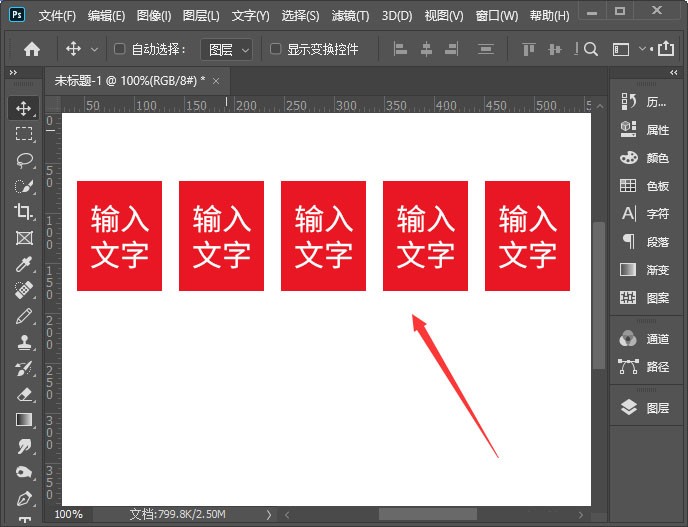
以上这篇文章就是ps快速复制多个一样的图形操作方法,更多精彩教程请关注ZOL下载!
文章标题:ps如何快速复制多个一样的图形?ps快速复制多个一样的图形操作方法
文章链接://www.hpwebtech.com/jiqiao/105210.html
为给用户提供更多有价值信息,ZOL下载站整理发布,如果有侵权请联系删除,转载请保留出处。
相关软件推荐
其他类似技巧
- 2024-04-23 15:43:30Photoshop怎么精修嘴唇 制作唇彩方法
- 2024-04-23 15:43:27Photoshop怎么使用盖印图层 创建盖印图层方法
- 2024-04-23 15:43:24Photoshop怎么快速美白 快速美白皮肤方法
- 2024-04-23 15:43:13Photoshop怎么去水印 图片水印去除方法
- 2024-04-23 15:43:10Photoshop怎么抠图 抠图换背景方法
- 2024-04-23 15:43:08Photoshop怎么画箭头 三种方法任你选择
- 2024-02-07 09:47:39ps如何快速复制多个一样的图形?ps快速复制多个一样的图形操作方法
- 2024-01-17 17:23:55Photoshop怎么查看版本号?Photoshop查看版本号方法
- 2024-01-17 17:23:55Photoshop默认设置怎么恢复?Photoshop默认设置恢复教程
- 2024-01-17 17:23:55Photoshop怎么取消图形描边?Photoshop取消图形描边方法
Adobe Photoshop CC2019软件简介
Adobe Photoshop CC2019是Adobe官方于2018年10月推出的一款专业图形编辑与处理软件,简称PS cc2019,此版本新增了许多实用性很强的功能,比如增加了“径向”和“曼陀罗”两种全新对称模式,使用户可以轻松制作出专业的对称图形,并且无需在“技术预览”中手动开启,安装好之后就可以立即使用了。PS cc2019最大的变化就是... 详细介绍»









